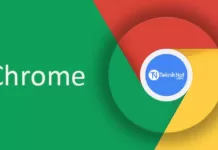DNS Önbelleği Temizleme, Bilgisayarlar için DNS Cache Nasıl Temizlenir? Google Chrome DNS Önbelleği Silme. Windows, MacOS DNS Belleği.
DNS sunucusunun ne olduğu hakkında kısa bir bilgi vermek gerekirse; Temel olarak, belirli bir etki alanını IP eşdeğerine çözümlemek için bir DNS sunucusu kullanılır. Ancak, yeni bir web sitesi isteği yapıldığında TLD sunucusu, kök sunucu ve çözümleyiciden bilgi istemesi gerektiğinden bu işlem zaman alır. Kısaca her ek kontrol, ziyaretçinin yanıt almak için beklemesi gereken fazladan zaman alır. İşte burada DNS önbelleği devreye giriyor. Bir web sitesi ziyaretçi tarayıcısının tam bir DNS arama isteme sıklığını azaltmaya yardımcı oluyor.
Başlıklar
DNS Önbelleği Nedir?
DNS önbelleği, bir makinenin işletim sisteminde veya web tarayıcısında önceki DNS aramalarıyla ilgili bilgilerin geçici olarak depolanması anlamına gelir. Bir DNS aramasının yerel bir kopyasını tutmak, işletim sisteminizin veya tarayıcınızın onu hızlı bir şekilde almasına olanak tanır ve böylece bir web sitesinin URL’si, karşılık gelen IP’sine çok daha verimli bir şekilde çözümlenebilir. Farklı önbellek türlerinin temel işlevi aşağı yukarı aynıdır.
DNS önbelleğe alma, yalnızca işletim sistemi ve tarayıcı düzeyinde gerçekleşmez. Bir DNS araması çeşitli adımları içerir. Yeni bir DNS araması sırasında arama, çözümleyici, kök sunucu ve TLD sunucusundan geçer. Her adımda, bilgiler toplanır ve daha sonra kullanılmak üzere önbelleğe alınır. Bu nedenle, yerel DNS önbelleği boş olsa bile, çözümleyici gerekli bilgilerin önbelleğe alınmış bir kopyasına sahip olabilir ve böylece tam DNS arama sürecinden geçme ihtiyacını ortadan kaldırır.
DNS Önbelleği Temizleme
Başka bir bilgisayarda açılan bir web sitesi, sizde açılmıyorsa buna DSN önbelleği sebep olabilmektedir. Web sitesinde bir değişiklik yapılmışsa (Alan adı nameserver veya Web site IP adresi gibi) siteye giriş problemleri yaşayabilirsiniz. Bunun sebebi, sizin bu siteye önceden giriş yapmış olmanızdır, sitenin DNS bilgileri bilgisayarınızın DNS önbelleğine kaydedilir ve bir daha girmek istediğinizde DNS çözümlemesi yapılmadan önbellekten alınan bilgi doğrultusunda bilgisayarınız siteyi açmaya çalışır. Bu gibi durumlarda, DNS önbelleğinin temizlenmesi çoğu zaman bir çözüm sağlamaktadır.
Windows DNS Önbelleği Nasıl Temizlenir?
- Bilgisayarınızda Başlat menüsü arama kısmına “cmd” yazın. Çıkan sonuçlarda “Komut İstemi” bulun. Hemen yanındaki seçeneklerden “Yönetici olarak çalıştır” seçeneğini seçin.
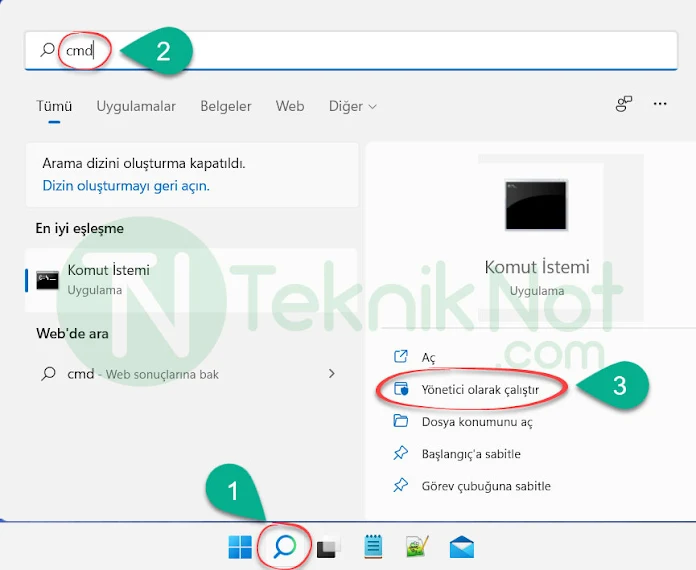
- “Komut İstemi” penceresine aşağıdaki kodları sırayla girip her seferinde “ENTER” tuşuna basın:
1 2 3 | ipconfig /flushdns ipconfig /release ipconfig /renew |
MacOS DNS Önbelleği Nasıl Temizlenir?
MacOS 10.7 and 10.8
- Uygulamalar‘a ve arından Araçlar‘a tıklayın.
- Terminal uygulamasına çift tıklayın.
sudo killall -HUP mDNSResponderyazıp enter‘a basın.
Uyarı: Bu komutu kullanabilmek için bilgisayarın Yönetici şifresini bilmeniz gerekmektedir.
MacOS 10.5 and 10.6
- Uygulamalar‘a ve arından Araçlar‘a tıklayın.
- Terminal uygulamasına çift tıklayın.
sudo dscacheutil -flushcacheyazıp enter‘a basın.
Google Chrome DNS Temizleme Ayarları
- Chrome DNS Önbelleğini temizlemek için: tarayıcıda adres çubuğuna aşağıdaki adresi kopyalayıp ve Enter’a basın.
1 | chrome://net-internals/#dns |
- Ardından “Clear host cache” butonuna tıklayın.
- Daha sonra “Sockets” sekmesine geçin burada “Close idle sockets” ve “Flush socket pools” butonlarına tıklayın. Hepsi bu kadar.
Daha sonra Chrome Tarama verilerini temizlemeniz de yararlı olacaktır. Chrome adres satırına “chrome://settings/clearBrowserData” kodunu girin ve ENTER tuşuna basın. Açılan pencerede “Tarama geçmişi ve Önbelleğe alınan resimler ve dosyalar” seçeneklerini seçin ve “Verileri Temizle” butonuna tıklayın.